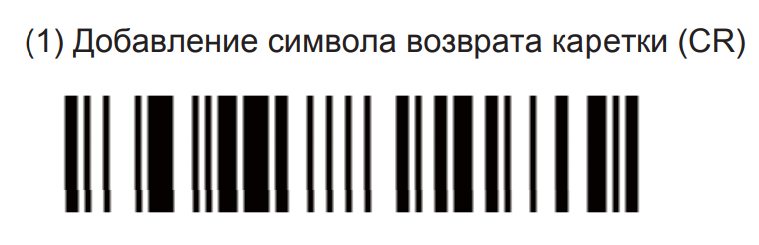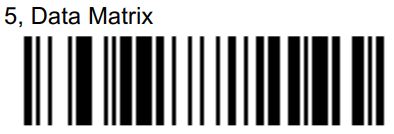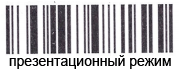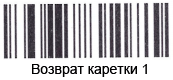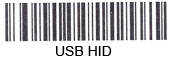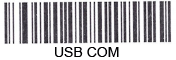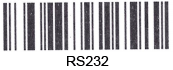-
Bookmarks
Quick Links
HH400
Area-Imaging S canner
User’s Guide
Related Manuals for Honeywell HH400
Summary of Contents for Honeywell HH400
-
Page 1
HH400 Area-Imaging S canner User’s Guide … -
Page 2
Disclaimer Honeywell International Inc. (“HII”) reserves the right to makes changes in specifications and other information contained in this document without prior notice, and the reader should in all cases consult HII to determine whether any such changes have been … -
Page 3
2D Barcode Type Settings ……………….. … …..4-9 Chapter 5 – Product Specifications HH400 Scanner Product Specifications ……………. 5 -1 Standard Cable Pinouts …………………. 5 -2 Serial Output …………………… 5 -2 … -
Page 4
Maintenance …………………….. 6 -1 Cleaning the Device ………………….. 6 -1 Inspecting Cords and Connectors ……………… 6 -1 Replacing Cable in the Scanner ……………….. 6 -1 Troubleshooting the Scanner ……………… 6 -1 Appendix A -… -
Page 5
For our latest contact information, please check our website at the link above. Product Service and Repair Honeywell International Inc. provides service for all of its products through service centers throughout the world. To obtain warranty or non-warranty service, please visit www.honeywellaidc.com and select Support>Contact Service and … -
Page 6
dimensions, warranty, and customer support information are also included. Honeywell bar code scanners are factory programmed for the most common terminal and communications settings. If you need to change these settings, programming is accomplished by scanning the bar codes in this guide. … -
Page 7
2. Connect the appropriate interface cable to the device. Note: For the scanner to work properly, you must have the correct cable for your type of terminal/computer. HH400 RS232 S erial P ort C onnection: … -
Page 8
Reading Techniques The scanner has a view finder that projects a bright red aiming beam that corresponds to the scanner’s horizontal field of view. The aiming beam should be centered over the bar code, but it can be positioned in any direction for a good read. … -
Page 9
Factory Default Settings This selection erases all your settings and resets the scanner to the original factory defaults. Scan the Recall Default barcode. This will erase all previous settings and return to the scanner’s factory default settings. … -
Page 10
P rogramming the Interface
… -
Page 11
Data E diting CR/LF Suffix Settings 1,CR Suffix Setting … -
Page 12
Symbologies
… -
Page 13
2, Code128 … -
Page 14
6, Code39 … -
Page 15
8, Interleaved 2 of 5(ITF) … -
Page 16
13, Code 93 … -
Page 17
… -
Page 18
… -
Page 19
5, Japanese Post … -
Page 20
2D Barcodes Type Settings 1, PDF417 … -
Page 21
7, MaxiCode … -
Page 22
5 HH400 Scanner Product S pecifications Parameter Specification Mechanical Height 6.06 in. ( 154.0mm) Length 4.92 in. ( 125.0mm) Width 2.85 in. ( 72.5mm) … -
Page 23
Standard Cable P inouts Note: The following pin assignments are not compatible with Honeywell legacy products. Use of a cable with improper p in assignments may l ead t o d amage to the u nit. Use o f a ny c ables n ot provided b y t he m anufacturer m ay r esult i n d amage … -
Page 24
held in the scanner by a flexible retention tab. The interface cable is designed to be field r eplaceable. • Order replacement cables from Honeywell or from an authorized distributor. • When ordering a replacement cable, specify the cable part number of the original interface cable. -
Page 25
Is the scanner having trouble reading y our symbols? If the scanner isn’t reading symbols well, check that the scanner window is clean and that the symbols: • Aren’t smeared, rough, scratched, o r exhibiting voids. •… -
Page 26
character d etails. Prefix/Suffix entries for specific symbologies override the universal (All Symbologies, 99) entry. Linear S ymbologies AIM Honeywell Possible modifiers Symbology … -
Page 27
45 UPC-E1 ]X0 E 45 Add Honeywell Code I D 5C80 Add AIM Code I D 5C81 Add B ackslash … -
Page 28
AIM Honeywell Possible modifiers Symbology ID ID Hex (m) Canadian P ost ]X0 C 43 China Post … -
Page 29
Non-printable ASCII control Keyboard Control + ASCII (CTRL+X) M ode characters Windows Mode Control + X Mode On ( KBDCAS2) DEC HEX Char Control + X Mode Off … -
Page 30
Extended ASCII C haracters DEC HEX CP 1252 ASCII Alternate E xtended PS2 Scan Code ↑ 128 80 € Ç 0x48 up arrow ↓… -
Page 31
Extended ASCII Characters ( Continued) DEC HEX CP 1252 ASCII Alternate E xtended PS2 Scan Code 179 B3 ³ │ 180 B4 … -
Page 32
n/a 3 Default “Automatic National Character replacement” will select the below Honeywell Code Page options for Code128, Code 39 and Code 9 3. United S tates ISO/IEC 6 46-06 … -
Page 33
Code Page Selection M ethod/Country Standard Keyboard C ountry Honeywell Code P age Option Germany ISO/IEC646-21 4 84 Switzerland ISO /IEC 6 46-CH 6 … -
Page 34
Sample Symbols UPC-A Interleaved 2 of 5 1234567890 0 123456 7890 EAN-13 9 780330 290951 Code 128 … -
Page 35
Matrix 2 of 5 6543210 GS1 DataBar (01)00123456789012 PDF417 Car R egistration Data Matrix Test Symbol … -
Page 36
HH400-ENUS-UG Rev A 5/5/2016 …
Ручной двухмерный сканер Honeywell HH400 с оптическим сканированием
Примечание: Информацию об очистке устройства см. в руководстве пользователя.
Первые шаги
Выключите питание компьютера перед подключением сканера, затем включите компьютер после того, как сканер будет полностью подключен.
Блок питания в сборе (если включен)
Подключение сканера USB
Последовательный порт RS232:
Методы чтения
Наблюдения и советы этой статьи мы подготовили на основании опыта команды viewискатель проецирует направленный луч, который должен находиться в центре штрих-кода, но его можно расположить в любом направлении для хорошего считывания.,
Держите сканер над штрих-кодом и отцентрируйте направляющий луч на штрих-коде.
Прицельный луч меньше, когда сканер находится ближе к коду, и больше, когда он дальше от кода. Держите сканер ближе к более мелким штрих-кодам и подальше от больших штрих-кодов, чтобы получить правильное считывание.
Если штрих-код имеет высокую отражающую способность (например, ламинированный), вам может потребоваться наклонить сканер под углом, чтобы штрих-код можно было сканировать.
Стандартные настройки продукта по умолчанию
Следующий штрих-код сбрасывает все стандартные настройки продукта по умолчанию.
Примечание: Настройки по умолчанию не изменяют тип интерфейса продукта. Пример: оставить интерфейс USB без изменений после настройки по умолчанию.
Программирование интерфейса
HH400 поддерживает тип интерфейса RS232 и USB HID. Замените кабель и отсканируйте один из следующих штрих-кодов, чтобы запрограммировать интерфейс.
- COM-порт RS232
Отсканируйте следующий штрих-код, чтобы запрограммировать интерфейс на COM-порт RS232 с помощью кабеля RS232. - Порт USB-клавиатуры
Отсканируйте следующий штрих-код, чтобы запрограммировать интерфейс на USB-порт клавиатуры с помощью USB-кабеля.
Введите/измените настройку линии
- Добавить Enter
- Отмена Войти
- Добавить строку изменения
- Отменить изменение строки
Техническая поддержка
Контактную информацию по вопросам технической поддержки, обслуживания продуктов и ремонта можно найти на сайте www.honeywellaidc.com.
Пользовательская документация
Чтобы получить локализованные версии этого документа и загрузить Руководство пользователя, посетите веб-сайт www.honeywellaidc.com.
Ограниченная гарантия
Для получения информации о гарантии перейдите на www.honeywellaidc.com и щелкните Ресурсы > Гарантия.
Брюки
Информацию о патентах см. На сайте www.hsmpats.com.
Отказ от ответственности
Honeywell International Inc. («HII») оставляет за собой право вносить изменения в спецификации и другую информацию, содержащуюся в этом документе, без предварительного уведомления, и читатель должен во всех случаях консультироваться с HII, чтобы определить, были ли внесены такие изменения. Информация в этой публикации не представляет собой обязательств со стороны HII.
HII не несет ответственности за технические или редакторские ошибки или упущения, содержащиеся в данном документе; а также за случайные или косвенные убытки, возникшие в результате поставки, исполнения или использования этого материала. HII снимает с себя всякую ответственность за выбор и использование программного и / или аппаратного обеспечения для достижения намеченных результатов.
Этот документ содержит конфиденциальную информацию, защищенную авторским правом. Все права защищены. Никакая часть этого документа не может быть скопирована, воспроизведена или переведена на другой язык без предварительного письменного согласия HII.
Copyright 2015-2016 Honeywell International Inc. Все права защищены.
Web Адрес: www.honeywellaidc.com
Наименования и содержание опасных веществ в продукте)
(Указывает, что это опасное вещество, содержащееся по крайней мере в одном из однородных материалов для этой детали, превышает предельное требование китайского GB/T26572.)
Документы / Ресурсы
 |
Ручной двухмерный сканер Honeywell HH400 с оптическим сканированием [pdf] Руководство пользователя HH400, Ручной 2D-сканер, 2D-сканер, 400D-сканер, HHXNUMX, Сканер |
 |
Ручной двухмерный сканер Honeywell HH400 [pdf] Руководство пользователя HH400 Ручной 2D-сканер, HH400, Ручной 2D-сканер, 2D-сканер, Сканер, Сканер |
Рекомендации
Не готовы сразу приобрести банковский терминал?
Банковский терминал в аренду
Аренда
- 2673visibility
share
Руководство пользователя сканера Honeywell HH400
Это может быть интересно
more_vert
32450Тг
star_borderstar_borderstar_borderstar_borderstar_border
подробнее
more_vert
29700Тг
star_borderstar_borderstar_borderstar_borderstar_border
подробнее
more_vert
121000Тг
star_borderstar_borderstar_borderstar_borderstar_border
подробнее
more_vert
127500Тг
star_borderstar_borderstar_borderstar_borderstar_border
подробнее
more_vert
38500Тг
star_borderstar_borderstar_borderstar_borderstar_border
подробнее
more_vert
123750Тг
star_borderstar_borderstar_borderstar_borderstar_border
подробнее
Основные настройки работы сканера Honeywell HH400:
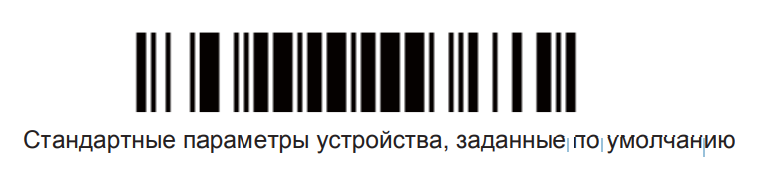
Подключение 2D режима в Honeywell HH400:
По умолчанию сканер Honeywell HH400 не поддерживает работу в 2D режиме (сканирование акциз, QR-кодов и т.д.). Для того, чтобы запустить 2D режим требуется просканировать все следующие штрих-коды:
Краткая инструкция. Настройка сканера Honeywell HH400.
Проверено. Сканер хорошо считывает штрих-кода честный знак GTIN на обуви, DataMatrix на пачках сигарет считывает медленно. Хорошо считывает qr-коды с экрана мобильных устройств.
Если не сканируется штрих-код настройки, откройте картинку в новой вкладке и отсканируйте под углом.
1. Режим с подставкой.
Cканировать без нажатия кнопки.
2. Добавить суффикс возврат каретки
3. Настройка в режиме USB HID
4. Настройка в режиме USB COM
Эмуляция СОМ порта.
5. Настройка в режиме RS232
Сброс на заводские настройки — Развернуть
Полезные заметки:
Маркировка
Проверьте сканер
Вопросы и ответы
Не сканируется маркированная молочная продукция.
honeywell hh400 в 1с 8.3 добавляет пустую строку — Решение-пункт 2 и настройка сканера в 1с.
honeywell hh400 как убрать двойной возврат каретки — Решение-пункт 2
hh400 перестал читать шк
Cканер Honeywell не передает данные в блокнот — настройте сканер в режиме USB HID клавиатуры (пункт 3 см. выше).
Как подключить сканер к компьютеру через usb.
— Пишите в
WhatsApp +7(987)-268-84-37
Honeywell HH400. Настроить сканер для маркировки в 1с
Пишите в support@kasselect.ru,
WhatsApp +7(987)-268-84-37
Автор: Нуруллин И.Н. Дата: 2019-11-02
Добрый день. honeywell hh400 подключили как usb. В 1С сканиреут очень длинный код. Как правильно выставить настройки?
Была такая проблема, при сканировании в системе форма просто, в браузере firefox выскакивало окно разработчика, решение: отсканировал код Disable LF Suffix из мануала, отключил от компа сканер, подключил к компу, настройки применились. Если не отключать от компа то не срабатывает…
Попробуйте сбросить настройки.
После сброса настроек, перестал считывать в блокнот.
Не подскажете — это нормальное поведение?
По умолчанию — не подскажете какой у него интерфейс?
Попробовал: сработала последовательность действий:
сканируем Настройки по умолчанию
2. отключаем от компа
3. подключаем к компу
4. сканируем USB HID
5. отключаем от компа
6. подключаем к компу
7. виндовс начинает определять это устройство как … устройство ввода в HID устройствах …
8. винда ставит дрова
9. сканируем в блокнот — и сканирует ))